nach Absprache

WEBCASTS
Lernen Sie steadyPRINT unverbindlich kennen.
steadyPRINT SPOTLIGHT – Features im Fokus Folge 7

Hier geht’s zur Anmeldung:
steadyPRINT SPOTLIGHT Folge 7: Standarddrucker
steadyPRINT ermöglicht es Administratoren, Standarddrucker effizient für Benutzer, Computer oder Gruppen zu definieren und zu verwalten. Mit dieser Funktion können Drucker nach ihrer Priorität, dem Standort des Benutzers oder der Laufzeit der Benutzersitzung automatisch als Standard festgelegt werden. Über den steadyPRINT Agent können auch Benutzer selbst problemlos ihre eigenen Standarddrucker setzen.
Unsere Experten zeigen Ihnen, wie Sie der Vielfalt an Standarddruckern Herr werden und welche Möglichkeiten Ihnen für eine effektive und saubere Verwaltung zur Verfügung stehen.

TRAININGS
Alles, was Druckeradmins wissen müssen.
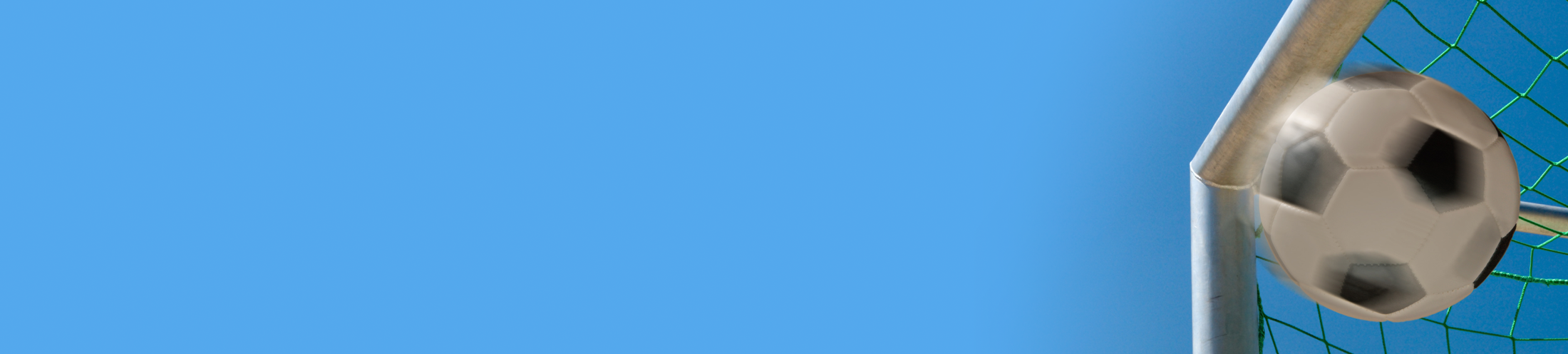
VIDEOS
steadyPRINT in Bild und Ton.
steadyPRINT in der Praxis
Interviews zur Nutzung von steadyPRINT
steadyPRINT – SecurePrint v2
Worum geht’s?
Noch sicherer und flexibler drucken. Lernen Sie steadyPRINT SecurePrint v2 kennen!
Drucken aus ERP-Systemen/Warenwirtschaft
Worum geht’s?
Mit steadyPRINT schaffen Sie bequeme Automatisierungen.
Drucken im Alltag
Worum geht’s?
Verabschieden Sie sich von Fehldrucken und sparen Sie Papier mit steadyPRINT!
vFlow: Ein Klick, alles erledigt
Worum geht’s?
Profitieren Sie auch beim Versand von Mails von steadyPRINT.
PDF Merge/Split
Worum geht’s?
Organisieren Sie PDFs ganz einfach und intuitiv!
steadyPRINT Erklärvideos
Kleine steadyPRINT-Stories.
steadyPRINT – Noch sicherer und flexibler drucken. #secureprint_v2
Worum geht’s?
Über verschiedene NFC-fähige Endgeräte wie Smartphones oder Tablets, die am oder in der Nähe des Druckers installiert werden, können Sie Ihre Druckaufträge ab sofort mit allen gängigen Chips und Karten abrufen. Es können auch mehrere Drucker über ein Endgerät abgebildet bzw. angesteuert werden. Vordefinierte Templates erleichtern zudem die Auswahl von Druckereinstellungen.
Da steadyPRINT SecurePrint v2 herstellerunabhängig ist, können Drucker jeglicher Art eingesetzt und auch problemlos mit minimalem Aufwand ausgetauscht werden.
steadyPRINT – Flexibel drucken im Krankenhaus. #vpd
Worum geht’s?
Das Drucken in Krankenhäusern oft mit erheblichen Problemen und einem hohen Zeitaufwand verbunden ist. Mitarbeiter, die im Tagesverlauf häufig ihren Standort ändern, müssen sich bei jedem Wechsel vom System ab- und wieder anmelden, um den Drucker auf der jeweiligen Station nutzen zu können.
Mit steadyPRINT können Krankenhausmitarbeiter, egal wo sie sich befinden, auf den nächstgelegenen Drucker drucken.
steadyPRINT – Alles im Blick. #monitoring
Worum geht’s?
Mit steadyPRINT lassen sich zum einen alle Standardinformationen eines Druckers, zum anderen aber auch herstellerspezifische Daten abrufen, z. B. Toner- oder Papierstatus, Fixierstationen, gedruckte Farb- oder s/w-Seiten, Kopien, Wartungs- oder Leasing-Daten uvm.
Diese Daten werden im Dashboard übersichtlich angezeigt.
steadyPRINT – Druckerzuweisung mit dem steadyPRINT Agent. #printerassignment
Worum geht’s?
Der steadyPRINT Agent bietet den Benutzern eine Übersicht über all ihre Druckerverbindungen. Dank der intuitiven Bedienung können so auch ohne Windows-Kenntnisse problemlos Druckerverbindungen hinzugefügt, entfernt oder Standarddrucker gesetzt werden.
Sollten IP-Bereiche definiert sein, werden den Benutzern nur die Drucker des IP-Bereichs angezeigt, in dem sie sich befinden.
steadyPRINT – Load Balancing. #lastverteilung
Worum geht’s?
Nach der Einführung des Load Balancing in steadyPRINT 8.0 können mit dem neuen Release nun Druckserver eines bestimmten Standortes angesteuert werden, was zu einer reibungslosen Verteilung der Drucklast und einer Entlastung der WAN-Strecken führt.
Um eine Höchstverfügbarkeit Ihrer Druckumgebung zu gewährleisten, können jedoch Backup-Gruppen definiert werden, sodass Druckaufträge beim Ausfall aller Druckserver eines Standortes zu einem anderen Standort umgeleitet und dort verarbeitet werden.
steadyPRINT – Einer erstellt, alle profitieren. #shared_workflows
Worum geht’s?
Mit der neuen Version können private Workflows für andere Benutzer bzw. Abteilungen freigegeben werden – der Zugriff erfolgt lesend/ausführend. Die Auswahl des Workflows erfolgt entweder über den vDirect-Drucker oder über den vPrinter.
steadyPRINT – Gruppenstapel. #collaboration
Worum geht’s?
Jeder User kann seinen individuell erstellten Stapel in einen Gruppenstapel umwandeln und ihn über den steadyPRINT Agent einer unbegrenzten Anzahl von Benutzern freigeben. So können Dokumente, wie z.B. Rechnungen von mehreren Personen gleichzeitig gesammelt, bearbeitet und gedruckt werden.
steadyPRINT – Sicher drucken. #secureprint
Worum geht’s?
Gehen Sie zum Drucker Ihrer Wahl und starten Sie dort über eine App auf Ihrem Smartphone (iOS oder Android) Ihre Druckaufträge. Bleiben Sie flexibel und vermeiden Sie, dass vertrauliche Dokumente am Drucker gelesen werden können.
steadyPRINT – Drucken von unterwegs. #mobileprinting
Worum geht’s?
Sie sind unterwegs und es ist kein physikalischer Drucker in Reichweite? Legen Sie mit steadyPRINT Ihre Ausdrucke in einem Stapel ab, sobald Sie wieder im Büro sind, werden Sie an offene Druckaufträge erinnert und können diese problemlos starten.
steadyPRINT – Standortbasiert drucken. #ipbasedprinting
Worum geht’s?
Immer mit dem richtigen Drucker verbunden:
Definieren Sie IP-Bereiche für verschiedene Abteilungen oder Standorte. Ein IP-Filter kann auf Druckserver-, Ordner- oder Druckerebene erstellt werden. Alle Druckerverbindungen und Standarddrucker werden beim Standortwechsel automatisch und umgehend an den jeweiligen IP-Bereich angepasst.
steadyPRINT – Sammeln und später drucken. #stapeldruck
Worum geht’s?
Ausdrucke in einem Druckstapel sammeln:
Jeder User kann individuell einen oder mehrere Stapel nutzen. Legen Sie z.B. einen Stapel für Rechnungen an oder sammeln Sie alle Dokumente, die Sie für ein Projekt oder einen Termin benötigen, zunächst in einem Stapel. Drucken Sie die Dokumente zu einem späteren Zeitpunkt aus.
steadyPRINT – Ein Klick, alles erledigt. #workflowprinting
Worum geht’s?
Definieren Sie eigene Workflows für Ihre Dokumente.
Z.B. PDF-Erzeugung, Ablegen, Mailversand und Ausdruck mit bestimmten Einstellungen uvm. – alles mit einem Klick.
Mögliche Aktionen: PDF-Verarbeitung, Seitenbereich, Wasserzeichen / Hintergrundbild, Wenn … dann … sonst…, Drucken, E-Mailversand, In SecurePrint-Stapel ablegen, In Standard-Stapel ablegen, Auswahlbox, Sub-Workflow, Stopp-Aktion, Variablen, Workflow-Aktionen verschieben.
steadyPRINT Feature-Videos
Kurze Videos zu einzelnen steadyPRINT-Features.
steadyPRINT Agent, der User-Self-Service: Druckerverwaltung für alle!
Worum geht’s?
Sehen Sie in diesem kurzen Video, wie User mit dem steadyPRINT Agent ihre Druckerverbindungen selbst verwalten können – kinderleicht und intuitiv.
Drucker hinzufügen, Standarddrucker setzen, Stapeldrucker verwalten, gedruckte Dokumente noch einmal drucken, PDF-Dokumente zusammenführen und vieles mehr. Mit dem User-Self-Service von steadyPRINT wird jeder zum Druck-Experten!
Schnell und einfach für User: die wichtigsten Infos im „Integrated Agent“
Worum geht’s?
Sehen Sie in diesem kurzen Video, wie User mit dem „Integrated Agent“ die wichtigsten Informationen über ihre Druckerverbindungen schnell und einfach abrufen können.
Beim Integrated Agent handelt es sich um eine vereinfachte Form des regulären User Self Service von steadyPRINT (steadyPRINT Agent), der den Usern (je nach Konfiguration) ebenfalls zur Verfügung steht.
steadyPRINT vPrinter, der treiberlose Universaldrucker
Worum geht’s?
Sehen Sie in diesem kurzen Video, wie Sie mit dem treiberlosesn Universaldrucker steadyPRINT vPrinter arbeiten können.
Treiberloses Drucken für den alltäglichen Gebrauch mit verschiedenen Möglichkeiten für den User: Ausdruck mit einem physikalischen Drucker, Stapeldruck, PDF-Druck, Versand per E-Mail usw. Mit dem steadyPRINT vPrinter als Standarddrucker müssen Sie sich niemals Gedanken darüber machen, welchen Standarddrucker Sie für welche Anwendung setzen müssen. Denn was Sie tatsächlich mit dem Ausdruck machen, entscheiden Sie einfach von Fall zu Fall.
PDF-Dokumente zusammenführen im steadyPRINT Agent (PDF Merge)
Worum geht’s?
Mit dem User Self Service von steadyPRINT (steadyPRINT Agent) kann jeder User mit nur wenigen Klicks mehrere PDF-Dokumente zusammenführen (PDF Merge) und anschließend abspeichern oder per Mail versenden. Sie benötigen keine weiteren Tools.
Kinderleicht eine neue Druckerzuweisung erstellen im steadyPRINT Agent
Worum geht’s?
Sehen Sie in diesem kurzen Video, wie ein User im steadyPRINT Agent eine Druckerzuweisung erstellen kann.
Mit dem User Self Service von steadyPRINT (steadyPRINT Agent) kann jeder User ohne Know-how seine Drucker selbst verwalten.
Kinderleicht einen Standarddrucker setzen im steadyPRINT Agent
Worum geht’s?
Sehen Sie in diesem kurzen Video, wie ein User im steadyPRINT Agent einen Standarddrucker setzen kann.
Mit dem User Self Service von steadyPRINT (steadyPRINT Agent) kann jeder User ohne Know-how seine Drucker selbst verwalten.
Druckserver importieren und Ordnerstruktur erstellen
Worum geht’s?
Sehen Sie in diesem kurzen Video, wie Sie im steadyPRINT Center einen Druckerserver importieren und eine rekursive Ordnerstruktur erstellen können. Bilden Sie so ganz einfach Ihren Unternehmensaufbau ab.
Drucker hinzufügen und Zuweisungen erstellen
Worum geht’s?
Sehen Sie in diesem kurzen Video, wie Sie im steadyPRINT Center einen neuen Drucker hinzufügen und Drucker-Zuweisungen für User erstellen können.
Anlegen eines neuen Datenbankprofils
Worum geht’s?
Sehen Sie in diesem kurzen Video, wie Sie eine neue Datenbank im steadyPRINT Center anlegen können. So lassen sich mehrere Druckumgebungen zentral in einer Management-Konsole verwalten
Anlegen eines neuen Design-Profils für den User Self Service
Worum geht’s?
Sehen Sie in diesem kurzen Video, wie Sie ein neues Design-Profil anlegen können.
Passen Sie so das Design des Agents für ausgewählt Usergruppen an. Mit dem User Self Service von steadyPRINT (steadyPRINT Agent) kann jeder User ohne Know-how seine Drucker selbst verwalten.
steadyPRINT vName Printer für Spezialsysteme (KIS, DATEV, ERP-Systeme)
Worum geht’s?
Zuweisungstyp für Spezialanwendungen (z.B. KIS, DATEV oder ERP-Systeme), mit dem die Druckerverwaltung aus der Spezialapplikation ausgelagert wird.
Der Administrator hinterlegt einen beliebig benannten Drucker in Spezialsystemen, im Hintergrund können mit steadyPRINT aber unterschiedliche physikalische Drucker für Gruppen, User oder Computer auf diesen Druckertyp zugewiesen werden.
Ein Druckserverausfall kann auch bei laufenden Anwendungen problemlos abgefangen werden, da der Name des Druckers identisch bleibt.
Sicher und flexibel drucken mit der sP SecurePrint App
Worum geht’s?
Gehen Sie zum Drucker Ihrer Wahl und starten Sie dort über eine App auf Ihrem Smartphone (iOS oder Android) Ihre Druckaufträge. Bleiben Sie flexibel und vermeiden Sie, dass vertrauliche Dokumente am Drucker gelesen werden können.
steadyPRINT Webcasts
Aufzeichnungen der letzten steadyPRINT Webcasts.
steadyPRINT 11 Release Webcast
Worum geht’s?
In diesem Video stellen wir Ihnen die neuen Features der steadyPRINT-Version 11 live vor.
- Integration Microsoft Entra ID
- Erweiterung WebCenter 2.0
– Verwalten von Agent-, Performance- oder E-Mail-Profilen
– Erstellen und Verwalten von Tags
– Konfigurieren der Ausfallsicherheit
– Erstellen, Kopieren und Verwalten von logischen Druckern
– u.v.m. - Integration Spezialapplikationen
- Verwaltung des Virtual Printer Drivers (VPD)
steadyPRINT SPOTLIGHT Folge 6 – steadyPRINT Agent
Worum geht’s?
In der sechsten Folge dreht sich alle um den „steadyPRINT Agent“. Der steadyPRINT Agent ist ein Tool, das Usern eine Übersicht über all ihre Druckerzuweisungen bietet. Dank der intuitiven Bedienung können auch ohne Windows-Kenntnisse problemlos Druckerzuweisungen hinzugefügt, entfernt oder Standarddrucker gesetzt werden.
steadyPRINT SPOTLIGHT Folge 5 – Druckerzuweisungen
Worum geht’s?
In der fünften Folge dreht sich alles um das Thema „Druckerzuweisungen“. Mit steadyPRINT können Sie Windows-Netzwerkdrucker, lokale Drucker sowie verschiedene treiberlose Netzwerkdrucker-Zuweisungen erstellen und verwalten.
steadyPRINT SPOTLIGHT Folge 4 – vPrinter – Treiberloser Universaldrucker
Worum geht’s?
In der vierten Folge dreht sich alles um das Thema „vPrinter“.
Als Universaldrucker für den alltäglichen Gebrauch kann der steadyPRINT vPrinter ganz einfach in jeder Applikation als Standarddrucker hinterlegt werden.
KRITIS-konformes Output Management mit steadyPRINT
Worum geht’s?
steadyPRINT bietet KRITIS-konformes, intuitives und flexibles Output Management. Schützen Sie sensible Daten vor unbefugtem Zugriff und sorgen Sie durch eine hochverfügbare Druckumgebung sowie abgesicherte Prozesse für reibungslose Abläufe und die Einhaltung geltender Standards.
steadyPRINT SPOTLIGHT Folge 3 – Load Balancing
Worum geht’s?
Mit dem steadyPRINT Load Balancing gelingt die Einrichtung eines Druckserver-Clusters, wodurch eine Lastverteilung der Druckaufträge auf mehrere Druckserver gewährleistet wird. Wir bringen Ihr Druckmanagement auf ein neues Niveau, indem wir intelligente Lastverteilung und nahtlose Ausfallsicherheit miteinander kombinieren.
steadyPRINT SPOTLIGHT Folge 2 – Workflows
Worum geht’s?
Mit der steadyPRINT Workflow-Funktion sparen Sie Zeit und Geld durch automatisierte Abläufe.
So können verschiedene Aktionen parallel in einem einzigen Vorgang abgearbeitet werden. Sie können auch Ihre eigenen Workflows für Ihre Dokumente definieren. Z.B. PDF-Erzeugung, Ablegen, Mailversand und Ausdruck mit bestimmten Einstellungen und vieles mehr.
steadyPRINT SPOTLIGHT Folge 1 – Besser drucken aus SAP® (und ähnlichen Systemen)
Worum geht’s?
In der ersten Folge dreht sich alles um das Thema „Besser drucken aus SAP® (und ähnlichen Systemen)“.
Als SAP-zertifiziertes OMS (Output Management System) garantiert steadyPRINT die reibungslose Verarbeitung und Lenkung von Dokumenten sowie eine sichere Rückmeldung an SAP. Als Schnittstelle zwischen SAP und Windows bietet steadyPRINT eine Vielzahl von Vorteilen, von denen nun auch SAP-User profitieren können.
steadyPRINT: Intelligent Output Solution (so viel mehr als Druckermanagement)
Worum geht’s?
In diesem Video erhalten Sie einen allgemeinen Überblick über steadyPRINT.
steadyPRINT 10 Release Webcast
Worum geht’s?
In diesem Video geht es um die Live-Demonstration einiger Features.
Unter anderem zeigen wir Ihnen folgende Features:
- WebCenter 2.0
- Digitale Signatur
- Workflows
- Multi-Faktor-Authentifizierung
steadyPRINT HYBRID: Überall einfach und sicher drucken.
Worum geht’s?
In diesem Video stellen wir Ihnen die Vorteile unserer steadyPRINT HYBRID-Technologie vor, mit der Sie überall einfach und sicher drucken und ihre Drucker und Treiber zentral verwalten können.
steadyPRINT 9.1 – Release Show: „steadyPRINT meets SAP®“
Worum geht’s?
Virtual Release Show zum Release der neusten steadyPRINT Version 9.1:
steadyPRINT meets SAP® steadyPRINT hebt den Dokumenten-Output aus SAP auf den nächsten Level. Wir zeigen Ihnen, was neu ist.

